修正: Roblox 検証が機能しない
この記事では、Roblox プレイヤーが自分のアカウントにログインしているときに検証に合格したいときに遭遇する問題を解決しようとします。

Roblox プレイヤーがログインしたい場合、検証がスタックするか機能しないため、アカウントへのアクセスが制限されます。このような問題に直面している場合は、以下の提案に従って解決策を見つけることができます。
Roblox 検証が機能しない、またはスタックするのはなぜですか?
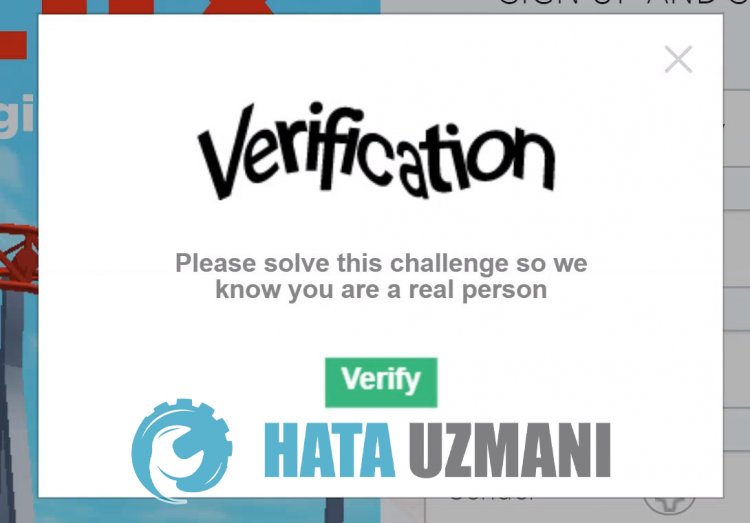 /p>
/p>
通常発生するこのエラーは、ユーザーがバックグラウンドで VPN を使用している場合に発生します。もちろん、この問題だけでなく、多くの問題が原因で、このようなエラーが発生する可能性があります。 Roblox が停止したり、検証画面で動作しない場合、考えられる理由は次のとおりです。
- インターネット キャッシュに問題がある可能性があります。
- ブラウザのキャッシュに問題がある可能性があります。
- インターネットに問題がある可能性があります。
- VPN 接続がブロックされている可能性があります。
- ウイルス対策プログラムがブロックしている可能性があります。
上記の理由により、このような問題が発生する可能性があります。このために、以下の提案に従って問題の解決策にたどり着くことができます。
Roblox 検証の修正方法
このエラーを修正するには、以下の提案に従って問題の解決策を見つけてください。
1-) 接続を確認してください
インターネット接続の問題により、多くのエラーが発生する可能性があります。インターネット接続が遅くなったり、切断されたりしている場合は、解決するためのいくつかの提案をしましょう.
- インターネットの速度が低下している場合は、モデムの電源をオフにしてから再度オンにします。このプロセスにより、インターネットの負荷が少し軽減されます。
- インターネット キャッシュをクリアすることで、この問題を解決できます。
DNS キャッシュをクリア
- 検索開始画面に「cmd」と入力し、管理者として実行します。
- コマンド プロンプト画面で次のコード行を順番に入力し、Enter キーを押します。
- ipconfig /flushdns
- netsh int ipv4 リセット
- netsh int ipv6 リセット
- netsh winhttp リセット プロキシ
- netsh winsock のリセット
- ipconfig /registerdns
- この操作の後、DNS キャッシュとプロキシが正常にクリアされたことが示されます。
このプロセスの後、コンピュータを再起動してプログラムを開くことができます。問題が解決しない場合は、別の提案に移りましょう。
2-) モデムの電源を入れ直します
モデムの電源を切り、20 秒待ってから再び電源を入れます。このプロセス中に、IP アドレスが変更され、さまざまなネットワークの問題が防止されます。問題が解決しない場合は、別の提案に移りましょう。
3-) 別の DNS サーバーを登録する
コンピュータに別の DNS サーバーを登録することで、この問題を解決できます。
- コントロール パネルを開き、[ネットワークとインターネット] オプションを選択します
- 開いた画面でネットワークと共有センターを開きます。
- 左側の [アダプター設定の変更] をクリックします。
- 接続タイプを右クリックして [プロパティ] メニューを開きます。
- [インターネット プロトコル バージョン 4 (TCP /IPv4)] をダブルクリックします。
- 以下に示す Google DNS サーバーを入力して、設定を適用しましょう。
- 優先 DNS サーバー: 8.8.8.8
- その他の DNS サーバー: 8.8.4.4
- [終了時に設定を確認] をクリックし、[OK] ボタンを押してアクションを適用します。
このプロセスの後、コンピューターを再起動し、Roblox ゲームを実行します。
4-) ブラウザのキャッシュをクリア
ブラウザのキャッシュに問題があると、このようなエラーが発生する可能性があります。
Google Chrome ユーザー向け;
- Google Chrome ブラウザを実行します。
- 次に、「CTRL+H」キーの組み合わせを押して履歴メニューを開きましょう。
- 開いた画面で [閲覧データを消去] をクリックします。
- 新しいウィンドウで開いた画面で [時間範囲] と [常時] を選択します。
- 下の「Cookie とその他のサイト データ」と「キャッシュされた画像とファイル」を確認し、「データを消去」ボタンをクリックします。
Opera GX ユーザー向け
- Opera GX ブラウザを実行します。
- このプロセスの後、「CTRL+SHIFT+DELETE」キーの組み合わせをクリックしましょう。
- 開いた画面で [時間範囲] オプションを [常時] に設定します。
- 下の「Cookie とその他のサイト データ」と「キャッシュ内の画像とファイル」を確認し、[データを消去] ボタンをクリックします。
このプロセスの後、Roblox ゲームを再度開いて、問題が解決しないかどうかを確認できます。
5-) ウイルス対策プログラムをオフにする
使用しているウイルス対策プログラムを無効にするか、コンピューターから完全に削除します。 Windows Defender を使用している場合は、無効にします。このため;
- 検索開始画面を開く
- 「Windows セキュリティ設定」と入力して検索画面を開きます。
- 開いた画面で [ウイルスと脅威の防止] をクリックします。
- メニューの [ランサムウェア保護] をクリックします。
- 開いた画面で [フォルダ アクセスの制御] オプションをオフにします。
この後、他のリアルタイム保護をオフにしましょう。
- 検索開始画面に「ウイルスと脅威の防止」と入力して開きます。
- 次に、[設定の管理] をクリックします。
- リアルタイム保護を「オフ」にします。
プロセスを実行した後、Roblox ゲームを実行して、問題が解決しないかどうかを確認できます。
6-) VPN 接続を閉じる
VPN 接続が開いていてバックグラウンドで実行されているという事実により、このような問題が発生する可能性があります。 VPN 接続が別の場所に接続しており、多くの遅延があるため、このような問題が発生する可能性があります。このために、開いている VPN 接続を閉じて、問題が解決しないかどうかを確認できます。
はい、皆さん、このタイトルの問題は解決しました。問題が解決しない場合は、FORUM プラットフォーム にアクセスして、発生したエラーについて質問することができます。
![YouTubeサーバー[400]エラーを修正する方法?](https://www.hatauzmani.com/uploads/images/202403/image_380x226_65f1745c66570.jpg)


















